u盘启动盘怎么恢复成普通u盘?三种方法教你!
时间:2023-02-23作者:huige
在某些情况下,您可能需要USB闪存驱动器来在Windows或Mac笔记本电脑上安装新的操作系统或应用程序。但是我们往往无法将它们恢复到原来的状态,导致它们无法满足日常需求。如果你不知道如何将可启动的u盘恢复成正常的u盘,那么本文提供的方法非常适合你。本文向您展示了如何在Windows和Mac下通过各种方法将可引导u盘转换为普通u盘。检查并尝试以下方法!
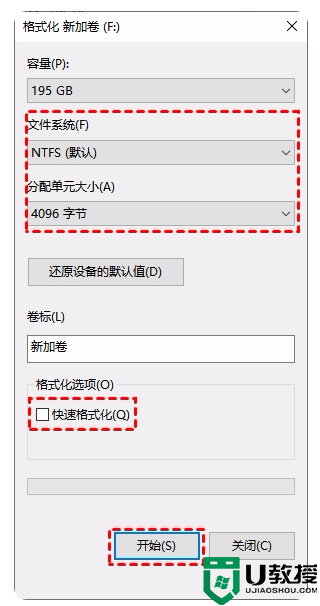
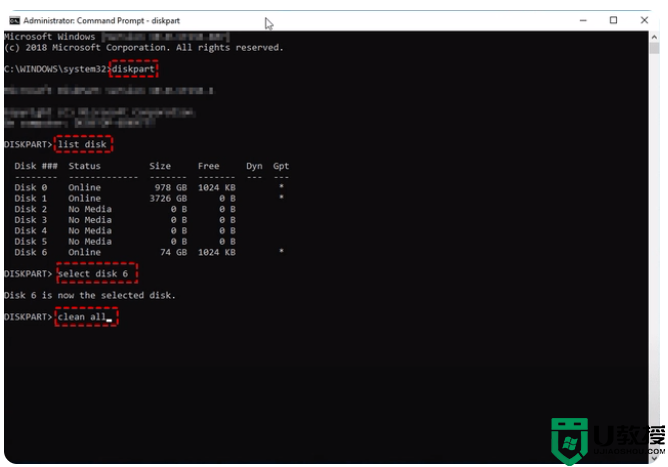
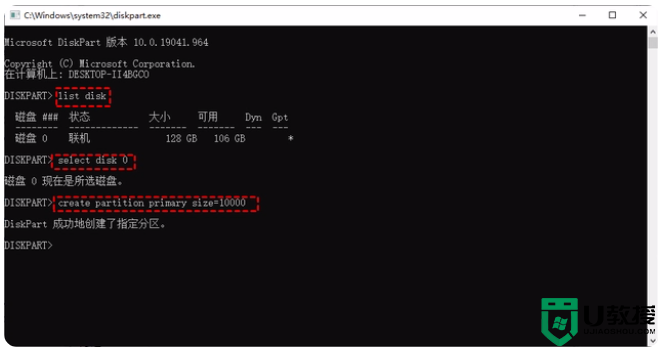
在Windows系统下,如何将启动的u盘恢复成正常的u盘?
当Windows系统无法启动PC时,创建一个可引导的USB闪存驱动器可以帮助您进入WinPE环境。达到目标并解决问题后,您可能需要将可引导u盘恢复到正常状态,以便将其用作存储设备。在这里,我们将演示两种方法来解决在Windows中如何将u盘启动盘恢复成u盘的问题。选择最适合自己的。
方法1:在文件资源管理器中格式化可启动的u盘。
这是将启动u盘恢复到正常u盘的最常用方法。让我们看看它是如何工作的。
1.按Windows+E打开文件资源管理器。在“this pc”部分,找到可启动的USB闪存驱动器。
2.右击启动u盘。从各种选项中,单击格式。
3.选择文件系统NTFS或FAT32以及分配单元大小(根据您的需要)。您也可以选择通过单击恢复仪器默认设置来恢复仪器的默认设置。
4.然后,点击“开始”按钮。
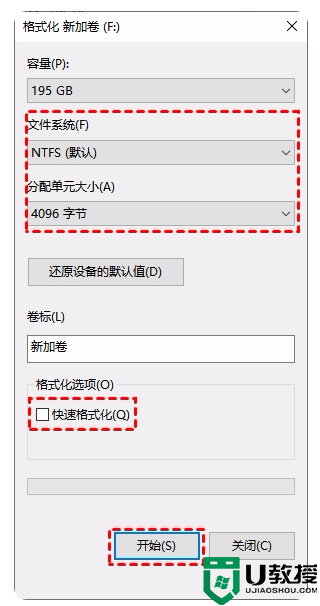
方法二:使用磁盘管理格式启动u盘。
您可以通过在文件资源管理器中格式化USB闪存驱动器来启动它,现在您的USB闪存驱动器可以用于正常的存储要求。另外,使用磁盘管理,也可以同样解决如何将启动u盘恢复为正常u盘的问题。
1.使用Windows+R热键打开运行窗口。在搜索框中键入“diskmgmt.msc ”,然后按Enter键。这将打开磁盘管理窗口。
2.现在你需要找到一个可启动的USB闪存驱动器。右键单击它并选择选项格式。。。" .
3.选择正确的文件系统,并为分配单元大小选择“默认”。然后按下确定按钮。
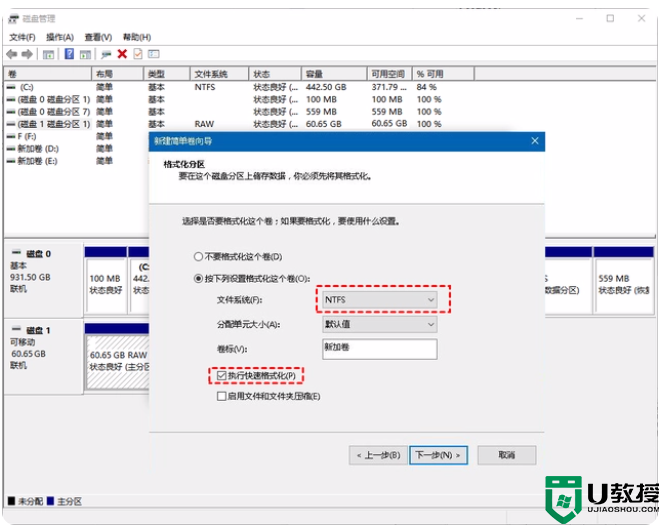
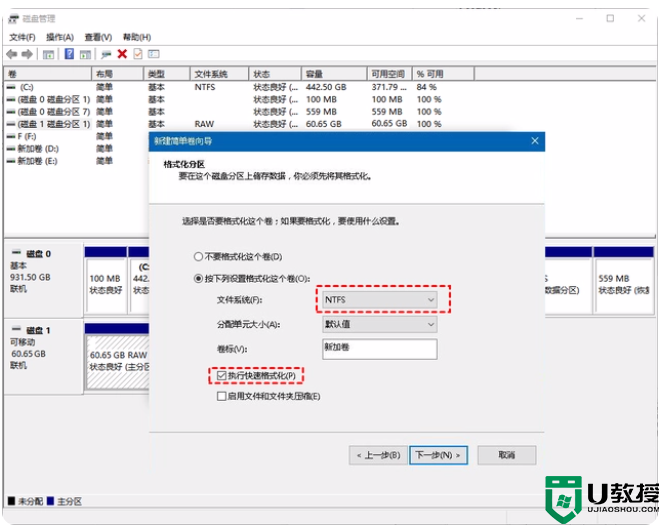
方法三:如何用Diskpart CMD启动u盘恢复成正常的u盘?
使用磁盘管理格式启动u盘是一种快捷的解决方法,但在解决如何将系统盘恢复到普通u盘的问题上,未必总是有效。但是不要担心,我们仍然有diskpart订单。
1.按Windows+R打开运行窗口。在搜索框中键入“Diskpart ”,然后按Enter。
2.现在输入“列出磁盘”并按回车键。
3.然后输入“选择磁盘X”(用可引导USB闪存驱动器的磁盘号替换X)。
4.键入“clean”并按Enter键,这将擦除USB闪存驱动器上与启动相关的文件。
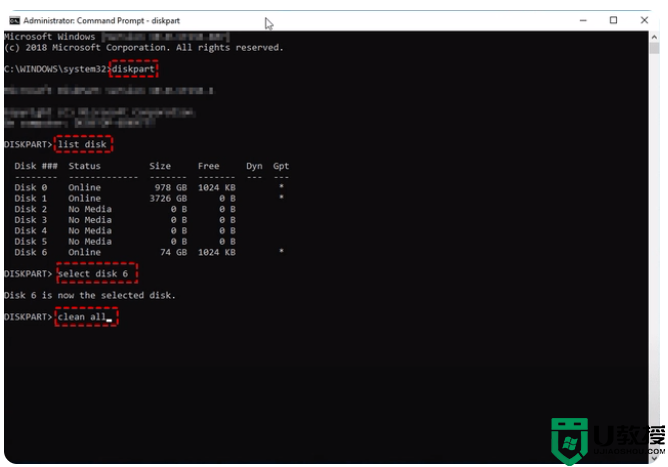
5.现在在窗口中输入“create partition primary ”,然后按回车键。这将有助于在此可引导USB闪存驱动器上创建分区。
6.要继续,请根据您喜欢的文件系统键入“format fs=fat32 quick”或“format fs=ntfs quick”。再次按回车键。
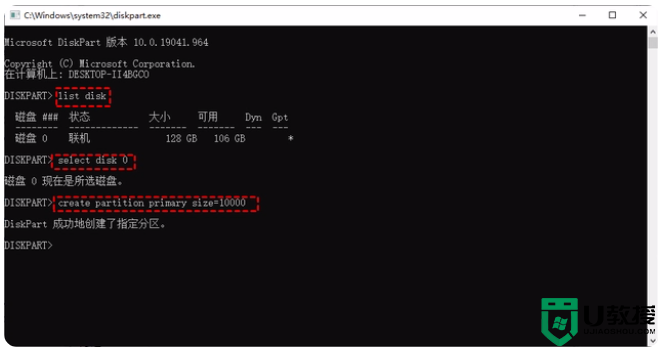
在Mac电脑中,如何将启动的u盘恢复成正常的u盘?
“磁盘工具”是一种可用于格式化硬盘的工具。在macOS中,您可以使用磁盘工具应用程序快速格式化USB闪存驱动器或将其恢复到原始状态。你现在需要采取一些简单的步骤。
1.按cmd+空格键打开搜索框,然后输入“磁盘工具”找到这个应用程序。Dock上的Launchpad图标也可用于启动“磁盘工具”软件。
2.从“磁盘工具”左侧的边栏中,选择可启动的u盘,然后点按“抹掉”按钮。
3.选择“MS-DOS (FAT)”作为格式,然后确认格式。
常见问题
Q1:我可以移除可启动的优盘吗?
在此过程的早期,Windows会将所有需要的文件从USB闪存驱动器复制到您的硬盘驱动器。您通常可以在第一次重新启动后删除它。如果安装过程再次需要,会提示您提供。
Q2:可启动的u盘可以是exFAT吗?
如果NTFS不可用,FAT32不够,则使用exFAT来填补空白。它比FAT32更强大,但不如NTFS强大。此外,它还与各种媒体设备兼容,如电视和移动设备。使用exFAT,可以启动一个u盘设备,最多可以管理64 ZB(zettabytes),虽然不像NTFS那样被广泛支持。





